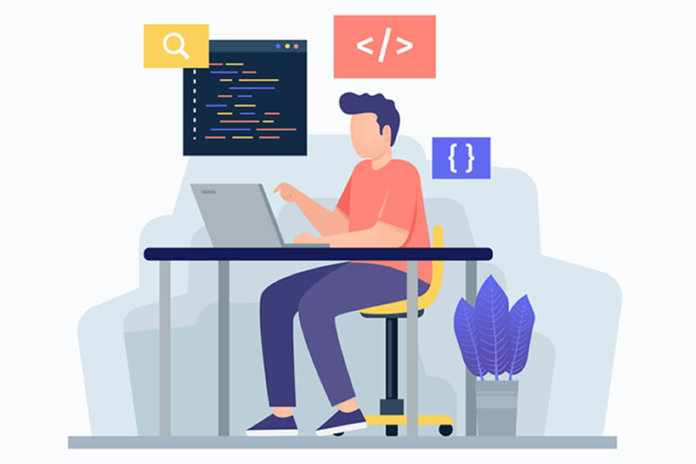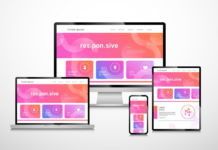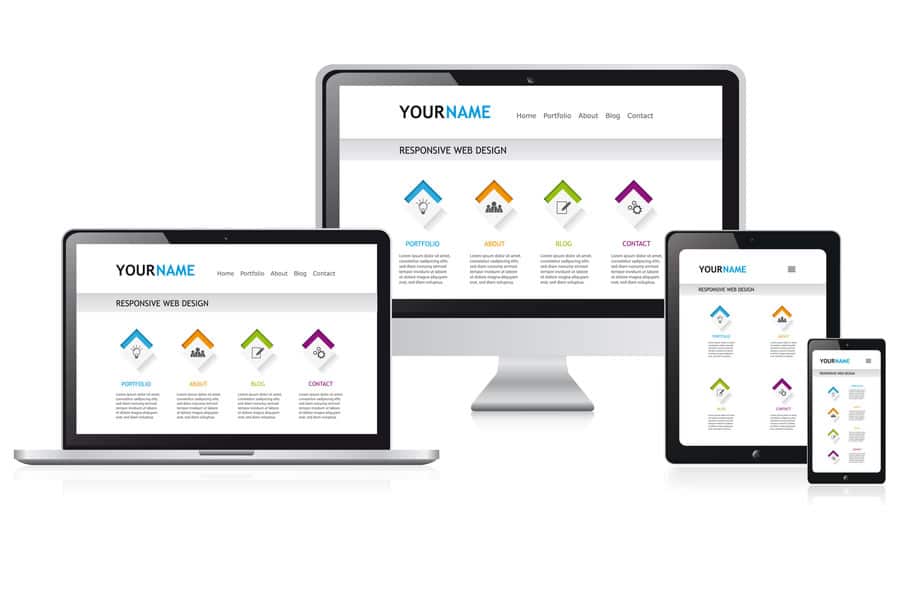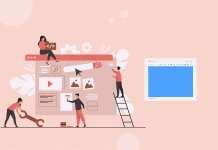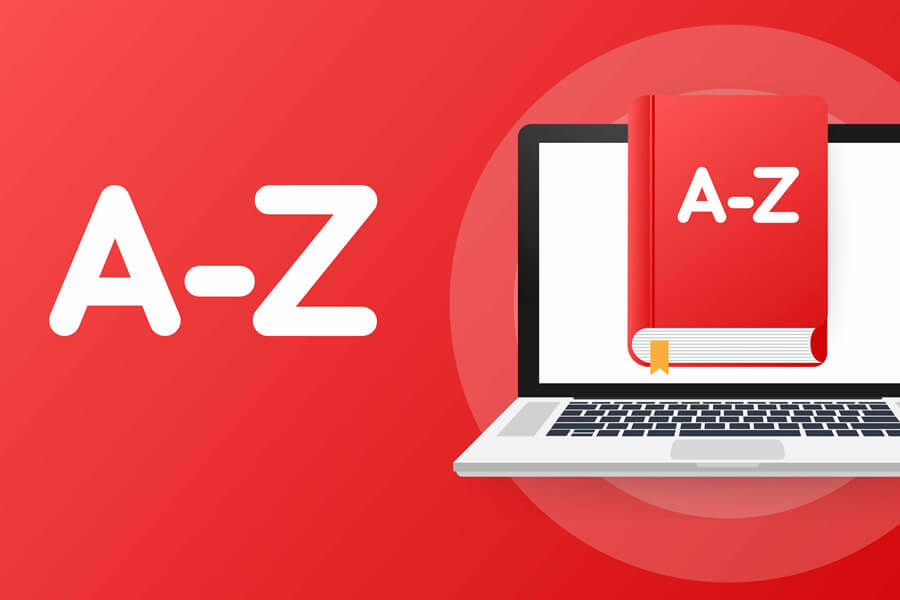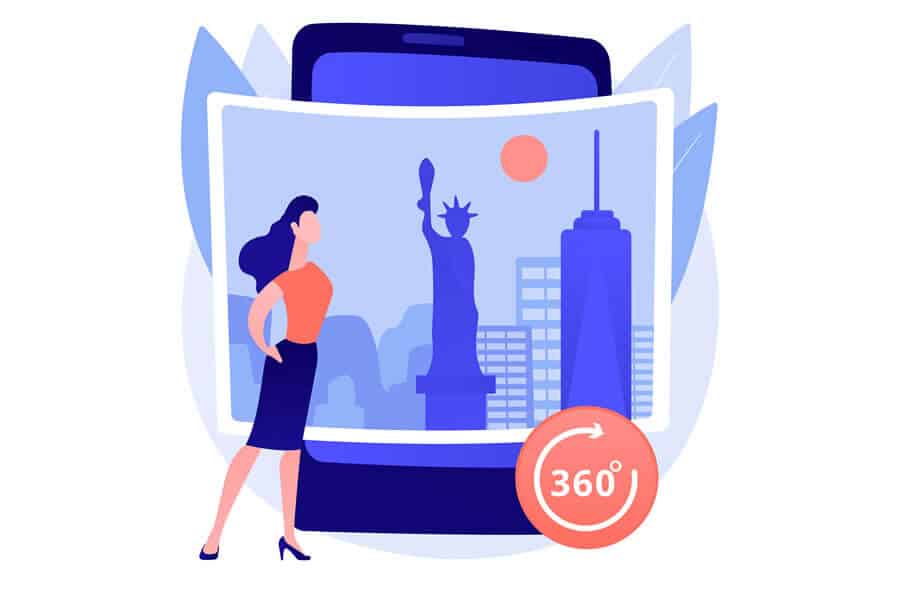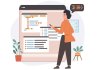Deseja alterar a mensagem de rodapé no painel de administração do WordPress?
O rodapé padrão no painel do WordPress simplesmente informa que o site foi feito com o WordPress e exibe o número da versão. Você pode querer mudar isso para poder se creditar pelo desenvolvimento do tema, anunciar uma versão pro de um plugin ou até mesmo adicionar links de suporte para seus clientes.
Neste artigo, mostraremos como alterar o rodapé no painel de administração do WordPress.
Por que alterar o rodapé do painel de administração?
O rodapé padrão na área de administração do seu site WordPress é básico e não serve para a maioria dos usuários.
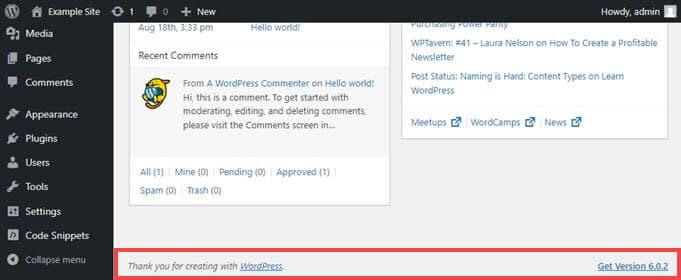
Ele tem um link para a página inicial do WordPress e exibe a versão do WordPress que você está executando no momento. Se houver uma atualização disponível, o link do rodapé será alterado para permitir que você a obtenha e atualize seu site.
Mas é isso. Você pode alterá-lo para ter links para seu próprio site, fornecer alguns links úteis para seus usuários ou apenas removê-lo completamente, pois o espaço não é visto com tanta frequência.
Com isso em mente, vamos nos aprofundar e ver como alterar o rodapé de administração do WordPress de duas maneiras diferentes.
Alterando o rodapé no administrador do WordPress com WPCode
Para alterar o rodapé no painel de administração, vamos inserir um trecho de código no arquivo functions.php do nosso tema.
Normalmente, recomendamos apenas colar trechos de código em seus arquivos principais do WordPress para usuários avançados, porque mesmo um pequeno erro pode quebrar seu site. Além disso, se você atualizar seu tema, quaisquer alterações no arquivo functions.php serão apagadas.
É por isso que usaremos o plugin WPCode gratuito , que torna seguro para qualquer pessoa adicionar trechos de código em arquivos do WordPress.
Primeiro, você precisará instalar e ativar o WPCode. Para obter instruções detalhadas, consulte nosso guia passo a passo sobre como instalar um plugin no WordPress .
Feito isso, vá para Code Snippets » Add Snippet no menu à esquerda do painel de administração.
Basta pesquisar por “footer” e passar o mouse sobre a entrada intitulada “Change Admin Panel Footer Text.”.
Em seguida, tudo o que você precisa fazer é clicar no botão “Use snippet”.
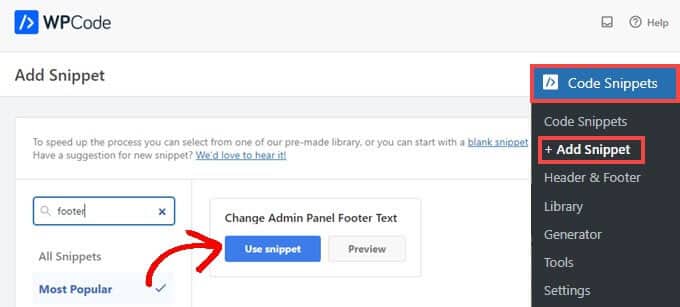
Em seguida, você será levado para a tela “Edit Snippet”. O WPCode configura automaticamente as configurações para snippets que você adiciona da biblioteca.
Em seguida, você só precisa alterar o texto do rodapé na Linha 5 para o que quiser que o novo conteúdo diga. Você precisará usar HTML se pretende incluir links ou qualquer coisa que não seja texto simples.
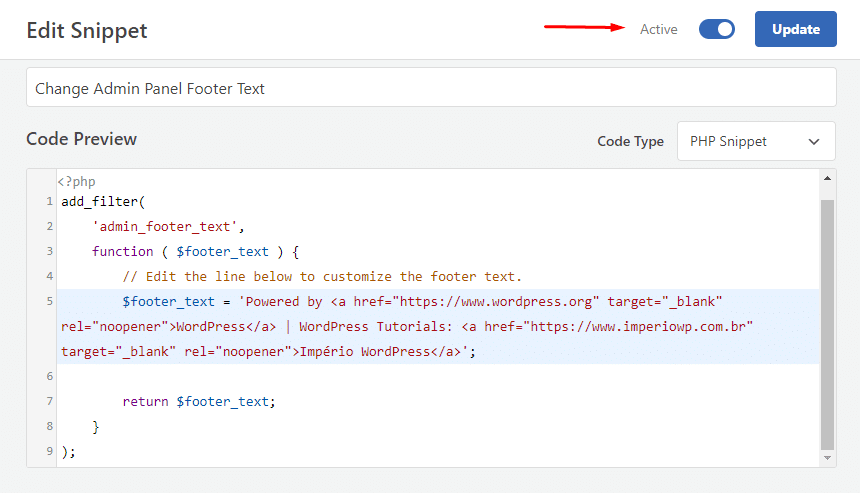
Quando você alterar o texto do rodapé ao seu gosto, basta alternar a opção para “Active” e clicar no botão “Update”.
O novo rodapé do painel de administração agora estará ativo em seu site. Ele varia de acordo com suas alterações específicas, mas o snippet padrão do WPCode se parece com isso:
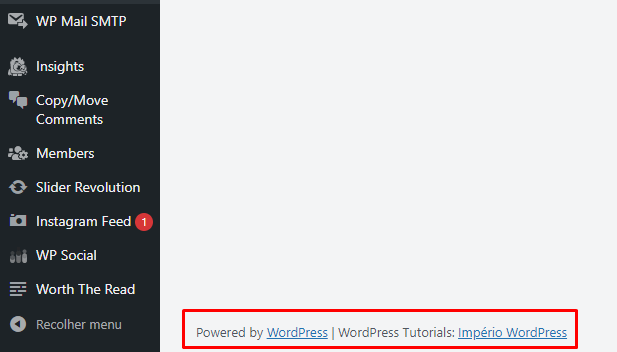
Se você gosta de como esse trecho de código funciona, você pode dar uma olhada na biblioteca de códigos WPCode encontrada em Code Snippets » Library para ver tudo o que vem incluído gratuitamente com o plugin.
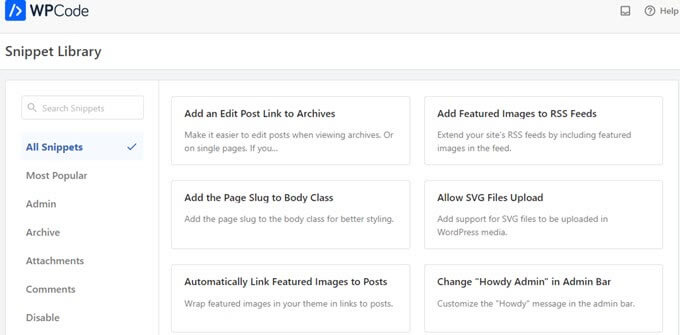
A biblioteca interna do WPCode possui dezenas de trechos pré-configurados. Você provavelmente pode substituir os plugins de uso único que você tem em seu site. Por exemplo, o WPCode pode desabilitar a API REST do WordPress , WP Admin Bar ou páginas de anexos de mídia.
Método 2. Alterando o rodapé no administrador do WordPress manualmente
Outro método para alterar o rodapé no administrador do WordPress é adicionar código ao arquivo functions.php do seu tema. Recomendamos isso apenas para usuários avançados, pois mesmo um pequeno erro pode prejudicar seu site.
Para obter mais informações, consulte nosso guia detalhado sobre como colar trechos de código no WordPress .
Primeiro, você precisará se conectar ao seu site via FTP ou através do gerenciador de arquivos do seu provedor de hospedagem WordPress . Em seguida, vá para o diretório /wp-content/themes/seu_tema/ do seu site.
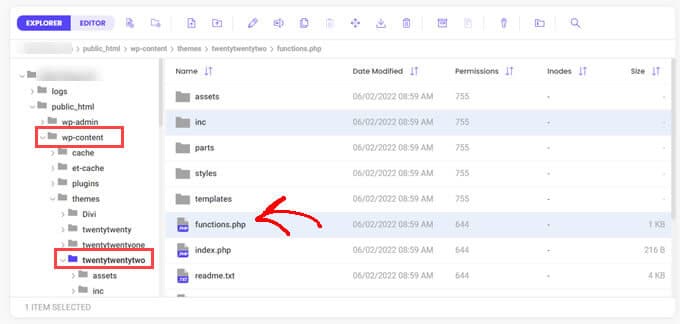
Então você só precisa editar o arquivo. Você pode abri-lo em um editor de texto simples, como o Bloco de Notas, ou pode usar o editor interno, se o seu host fornecer um. Simplesmente copie e cole este código no arquivo functions.php.
add_filter(
'admin_footer_text',
function ( $footer_text ) {
// Edit the line below to customize the footer text.
$footer_text = 'Powered by <a href="https://www.wordpress.org" target="_blank" rel="noopener">WordPress</a> | WordPress Tutorials: <a href="https://www.imperiowp.com.br" target="_blank" rel="noopener">Império WordPress</a>';
return $footer_text;
}
);
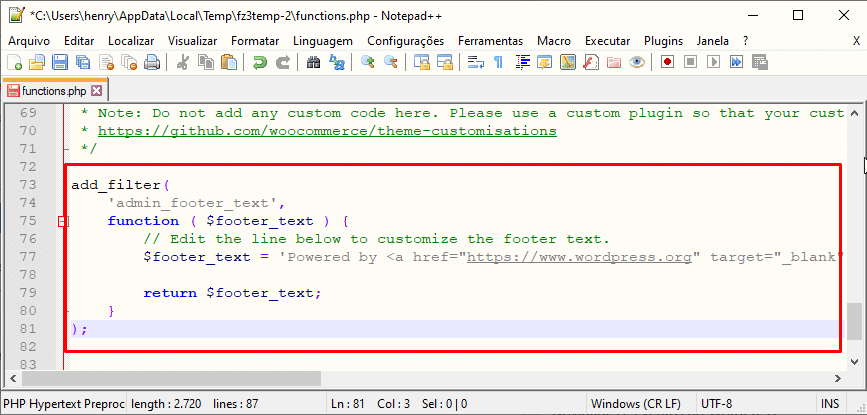
Certifique-se de alterar o HTML no início com $footer_text no código de exemplo para o que você quiser como seu novo rodapé de administrador.
Por fim, salve seu arquivo. Você deve ver o novo rodapé em seu administrador imediatamente.
Esperamos que este artigo tenha ajudado você a alterar o rodapé em sua área de administração do WordPress.